3 Hlavné komponenty Content Capture
Digitalizácia obsahu pre službu Oracle Content Management pozostáva z troch hlavných komponentov:
-
stránka procedúr Capture vo webovom rozhraní služby Oracle Content Management,
Stránka procedúr Capture
Stránka procedúr Capture vo webovom rozhraní služby Oracle Content Management je miestom, kde správcovia procedúr obsahu nastavujú a konfigurujú toky činností digitalizácie obsahu, nazývané aj procedúry. Každá procedúra predstavuje kompletný systém digitalizácie obsahu, ktorý poskytuje centralizované miesto na konfiguráciu metadát, pravidiel spracovania, profilov konfigurácie a dávkových dát pre konkrétne prostredie. Používatelia klienta Content Capture môžu vytvárať a používať dávky v rámci procedúry, ku ktorej im bol udelený prístup.
Pre svoju organizáciu môžete vytvoriť viacero procedúr, ktoré umožnia efektívne spravovať všetky potreby digitalizácie a spracovania obsahu, napríklad podľa oddelenia alebo miesta. Môžete tiež zdieľať spoločné prvky konfigurácie medzi procedúrami, čo umožní ich optimálne opakované používanie. Ďalej je možné procedúru skopírovať a jednoducho ju adaptovať na iné prostredie.
Každá procedúra má šesť hlavných oblastí konfigurácie:
-
Zabezpečenie - určuje, ktorí používatelia majú prístup k procedúre a aké sú ich roly.
-
Metadáta - konfiguruje polia metadát a používateľom definované alebo závislé zoznamy volieb dostupné pre používateľov klienta Content Capture pri indexovaní a spracúvaní dokumentov v dávke.
-
Klasifikácia - definuje stavy dávok, typy príloh a profily dokumentov dostupné v procedúre digitalizácie obsahu.
-
Digitalizovať - definuje profily klienta, ktoré automatizujú proces digitalizácie obsahu pre používateľa klienta, ako aj úlohy procesora importu, ktoré definujú spôsob importu a usporiadania dokumentov v procedúre.
-
Spracovanie - definuje úlohy procesora rozpoznávania, ktoré spracúvajú čiarové kódy v dokumentoch, ako aj úlohy konverzie na formát PDF alebo TIFF, ktoré automatizujú spôsob konverzie obrazových a neobrazových dokumentov a spracovania príloh.
-
Potvrdiť - definuje, ako sa digitalizované a spracované dokumenty v dokončenej dávke nahrávajú do služby Oracle Content Management a čo sa stane v prípade chyby.
Ďalšie informácie nájdete v časti Nastavenie procedúr.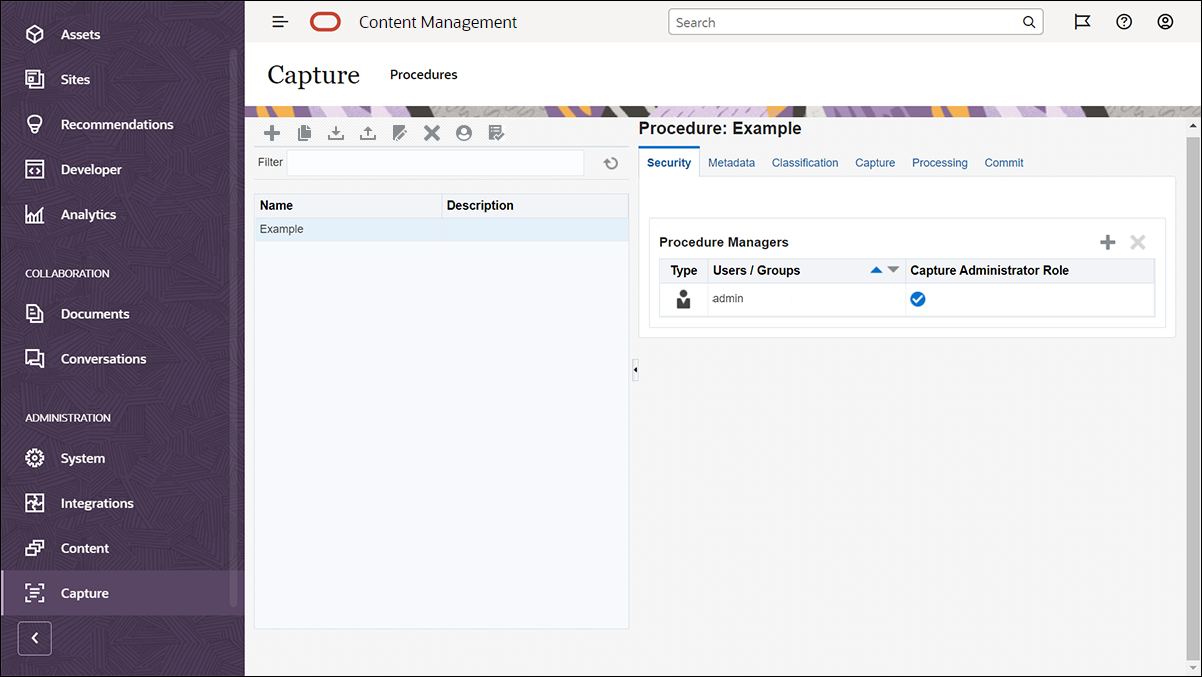
Klient Content Capture
Klient Content Capture je aplikácia, ktorú si môžete nainštalovať do svojho lokálneho počítača a vykonávať pomocou neho tieto úlohy:
-
Skenovať a importovať dokumenty pomocou štandardizovaného rozhrania TWAIN, ktoré umožňuje skenovať pomocou počítačových skenerov alebo iných vstupných zariadení kompatibilných s rozhraním TWAIN.
-
Indexovať dokumenty (priradiť k nim metadáta).
-
Uvoľniť dokumenty na ďalšie spracovanie.
Klienta Content Capture si môžete stiahnuť z webového rozhrania služby Oracle Content Management. Keď spustíte klienta Content Capture a prihlásite sa do služby Oracle Content Management, môžete si vybrať ľubovoľný z profilov klienta, ku ktorým máte prístup. Profil klienta definuje všetky konfiguračné nastavenia na skenovanie, importovanie a indexovanie dokumentov v dávke. 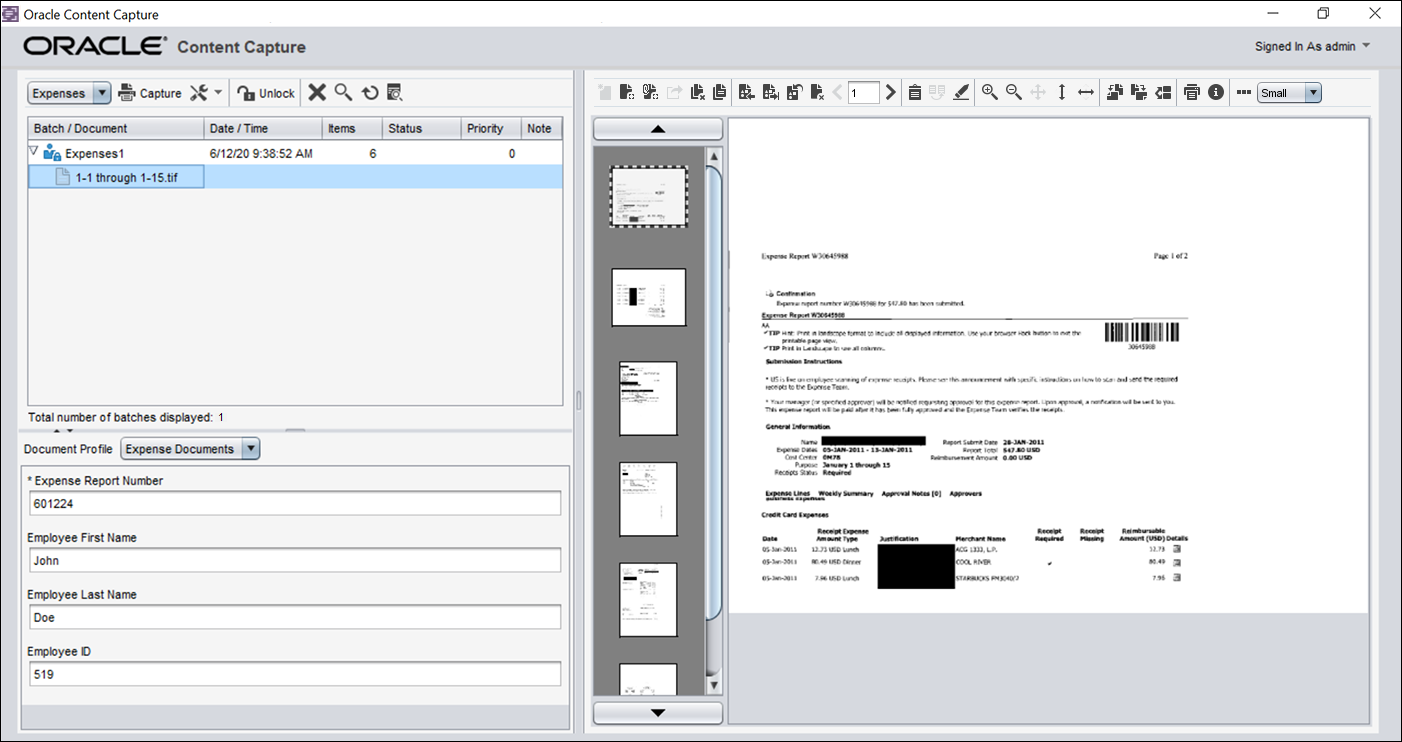
-
Podokno dávky – podokno dávky v ľavom hornom rohu je nemenné, zatiaľ čo ostatné podokná sa menia v závislosti od toho, čo vyberiete v podokne dávky. V tomto podokne môžete spravovať dávky. Po výbere dávky v podokne dávky sa v pravom podokne zobrazia informácie o dávke. Tieto informácie môžete upraviť. Môžete napríklad zmeniť stav alebo prioritu dávky, prípadne pridať poznámku ako pripomenutie alebo informáciu pre ostatných používateľov. Pod informáciami o dávke sú uvedené informácie o uzamknutí.
-
Podokno dokumentu – keď v podokne dávky vyberiete dokument alebo prílohu dokumentu, vpravo sa zobrazí podokno dokumentu. Obsahuje zoznam dokumentov v dávke, ich miniatúry a ikony akcií pre dokument na hornom paneli s nástrojmi. Dokumenty môžete podľa potreby skontrolovať a upraviť.
-
Podokno metadát – na paneli metadát vľavo dole sú zobrazené polia metadát na indexovanie dokumentov. Podokno metadát je k dispozícii, len ak je nakonfigurované indexovanie pre vybraný profil klienta.
Ďalšie informácie nájdete v časti Skenovanie a import dokumentov.
agent importu súborov aplikácie Content Capture
Obsah z interných služieb sa do aplikácie Content Capture poskytuje pomocou spoločného modelu integrácie systému cez lokálne zdieľané systémy súborov. Keď sa však aplikácia Content Capture presunie do cloudového prostredia, integrácia založená na systémoch súborov už v dôsledku zabezpečenia služby Oracle Cloud nie je možná. Agent importu súborov aplikácie Content Capture je navrhnutý tak, aby naďalej poskytoval takéto jednoduché modely integrácie.
Agent importu súborov aplikácie Content Capture je malá aplikácia pre príkazový riadok, ktorá sa dá spustiť v ľubovoľnom počítači a predstavuje zdroj importovania obsahu z monitorovaného umiestnenia v systéme súborov, ako je napríklad priečinok alebo sieťová jednotka. Monitoruje a zaznamenáva obsah v danom umiestnení a poskytuje ho do procesora importu na ďalšie spracovanie a smerovanie podľa pravidiel definovaných v procedúre.
Agenta importu súborov si môžete stiahnuť z webového rozhrania služby Oracle Content Management. Ďalšie informácie nájdete v časti Nastavenie automatického importu súborov.